فیلمبرداری از دسکتاپ لینوکس

فیلمبرداری از دسکتاپ لینوکس برای توزیع های Ubuntu و Fedora
به طور کلی علتهای فراوانی برای فیلمبرداری از محیط دسکتاپ (Screen Record) وجود دارد که بعضی از شایعترین آنها ساخت فیلمهای آموزشی و یا ساخت گزارش از نحوه کار کرد یک برنامه و یا یک سیستم عامل میباشد. و همانطور که میدانید برنامههای زیادی نیز در زمینه فیلمبرداری از دسکتاپ توسعه داده شده اند که در ادامه همین آموزش شما را با یکی از محبوبترین این برنامهها برای سیستم عامل لینوکس آشنا خواهم نمود.
نرمافزار Simple Screen Recorder
نرمافزار Simple Screen Recorder را میتوان به عنوان بهترین برنامه در زمینه فیلمبرداری از محیط دسکتاپ توزیعهای مختلف لینوکس معرفی نمود چراکه در این برنامه هرآنچه که برای فیلمبرداری از محیط دسکتاپ نیاز است موجود میباشد.
نصب نرمافزار Simple Screen Recorder در Ubuntu
برای نصب نرمافزار Simple Screen Recorder در توزیع Ubuntu کافیست نام این برنامه را در Ubuntu Software Center جستجو کنید و پس از نمایان شدن آیکون برنامه روی گزینه Install کلیک کنید. اما راه دیگری که میتوانید برای نصب این برنامه بروید استفاده از دستور apt یا apt-get میباشد. برای اینکار ترمینال لینوکس را باز کنید و دستور زیر را در آن وارد کنید:
sudo apt update sudo apt install simplescreenrecorder
نصب نرمافزار Simple Screen Recorder در Fedora
برای نصب نرمافزار Simple Screen Recorder در توزیع Fedora باید از دستور rpm استفاده کنید، ابتدا Terminal را بالا بیاورید و سپس دستورات زیر را در آن وارد کنید:
rpm -Uvh http://download1.rpmfusion.org/free/fedora/rpmfusion-free-release-stable.noarch.rpm dnf install simplescreenrecorder
دستور rpm برنامه را دانلود میکند و دستور dnf برنامه را در توزیع Fedora نصب میکند.
آموزش استفاده از نرمافزار Simple Screen Recorder
بعد از نصب نرمافزار Simple Screen Recorder میتوانید آنرا در بین برنامههای نصبی Ubuntu پیدا کنید، برای اینکار کافیست ابتدا کلید Super را بفشارید و سپس Simple Screen Recorder را در آن جستجو کنید تا آیکون برنامه برای شما ظاهر شود.
پس از اجرای برنامه در صفحه اول روی گزینه Continue کلیک کنید.
تنظیمات بخش اول برنامه Simple Screen Recorder
در بخش Video Input باید مشخص کنید که آیا میخواهید از کل صفحه فیلمبرداری کنید (Record The Entire Screen) یا فقط از پنجره مشخصی (Record Fixed Rectangle) و یا اینکه میخواهید فیلمبرداری شما با حرکت موس تغییر جهت دهد. (Follow the Cursor)
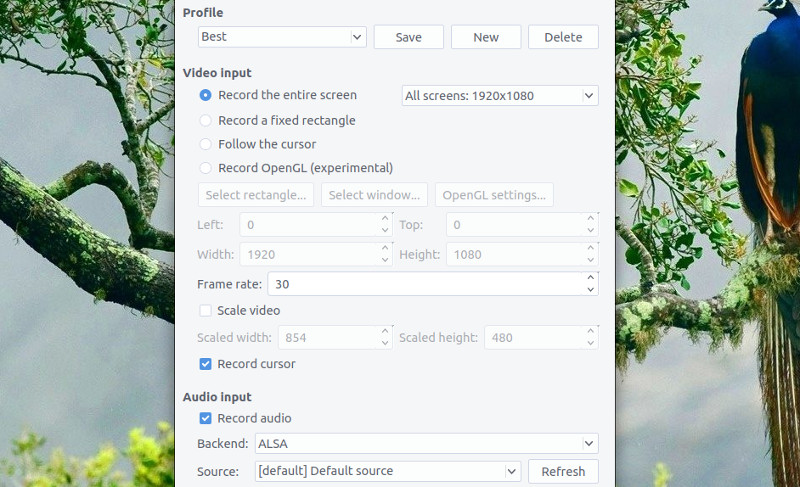
در قسمت Frame Rate تعداد فریم ها را روی عدد ۳۰ تنظیم کنید کافی میباشد.
اگر میخواهید در حین فیلمبرداری از محیط دسکتاپ حرکتهای موس هم ضبط شود باید تیک گزینه Record Cursor را بگذارید.
برای ضبط صدا تیک Record Audio را بگذارید و از بخش Source سختافزار میکروفون خود را انتخاب کنید. و یا اینکه گزینه Default Source را برای گرفتن تنظیمات پیشفرض سیستم انتخاب کنید.
پس از انجام تنظیمات بالا روی گزینه Continue کلیک کنید.
تنظیمات بخش دوم برنامه Simple Screen Recorder
در صفحه بعد از بخش Save As مسیر ضبط فایلها را به همراه نام پیشفرض مورد نظر خود انتخاب کنید. برای مثال:
/home/username/Videos/Recorded/Recorded.mp4
تیک گزینه Seperate file per Segment را بگذارید.
از بخش Container گزینه MP4 را برای داشتن یک فیلم با کیفیت استاندارد انتخاب کنید.
در بخش Video کدک H.264 را انتخاب کنید
بخش Content Rate Factor را بر روی عدد 23 تنظیم کنید. (هرچه مقدار را بیشتر کنید کیفیت Video پایینتر خواهد آمد.)
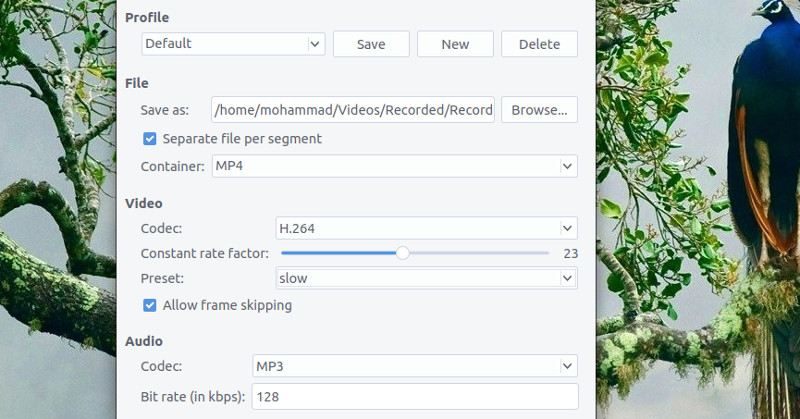
گزینه Present را روی Medium قرار دهید. (گزینه های سریعتر حجم فایل را بیشتر میکند اما مقدار CPU مصرفی را کاهش میدهد.)
از بخش Codec صدا گزینه MP3 را برای داشتن یک صدای استاندار انتخاب کنید.
گزینه Bit Rate را هم روی 128 بگذارید و سپس روی Continue کلیک کنید.
تنظیمات بخش سوم برنامه Simple Screen Recorder
در صفحه بعد میتوانید روی Start Recording کلیک کنید تا فرایند فیلمبرداری از محیط دسکتاپ شروع شود. همچنین میتوانید کلید های میانبر مربوط به فیلمبرداری را نیز مشخص کنید.
اگر میخواهید کلیه از فرایند درست بودن فیلمبرداری از دسکتاپ اطمینان حاصل کنید باید گزینه Start Preview را انتخاب کنید.
پس از اتمام فرایند فیلمبرداری از محیط دسکتاپ روی گزینه Save Recording کلیک کنید.
9 پاسخ به “فیلمبرداری از دسکتاپ لینوکس”
tu ubuntu kar naard dtooresh
چی؟؟؟؟؟؟؟؟؟
به جان خودش نفهمیدم چی گفتی 🙂
میگه تو اوبونتو کار نکرد دستورس
ممنون از ترجمه تون 🙂
در نسخه های قدیمی اوبونتو اول باید Repo برنامه رو اضافه کنید بعد از دستور apt install برای نصب استفاده کنید.
یه اابزاری هم هست به اسم رکورد ماای دسکتاپ(recordmydesktop)البته نمیدونم روی اوبونتوها نصبه یا نه.ولی روی کالی نصب هستش.فقط رو ترمینال اسمو بنویسید برای متوقف کردنم ctrl+c
ممنون از مقالتون
ممنونم 🙂
سلام
من از ویندوز میخام کوچ کنم به لینوکس چون شنیدم رایگان و از لحاظ شرعی و اخلاقی ایرادی نداره استفاده از آن
میخاستم بدونم این نرم افزار هم که روی لینوکس نصب میشه رایگان و استفادش از لحاظ شرعی و اخلاقی ایرادی نداره؟
و آیا همه نرم افزارهای منتشر شده برای این سیتستم عامل رایگان ؟
ممنون از پاسخ
من دستورات بالا رو انجام دادم ولی این رو می نویسه Error: This command has to be run with superuser privileges (under the root user on most systems).
قبل از همه چی دستور sudo -i رو بزنید تا با روت کار کنید